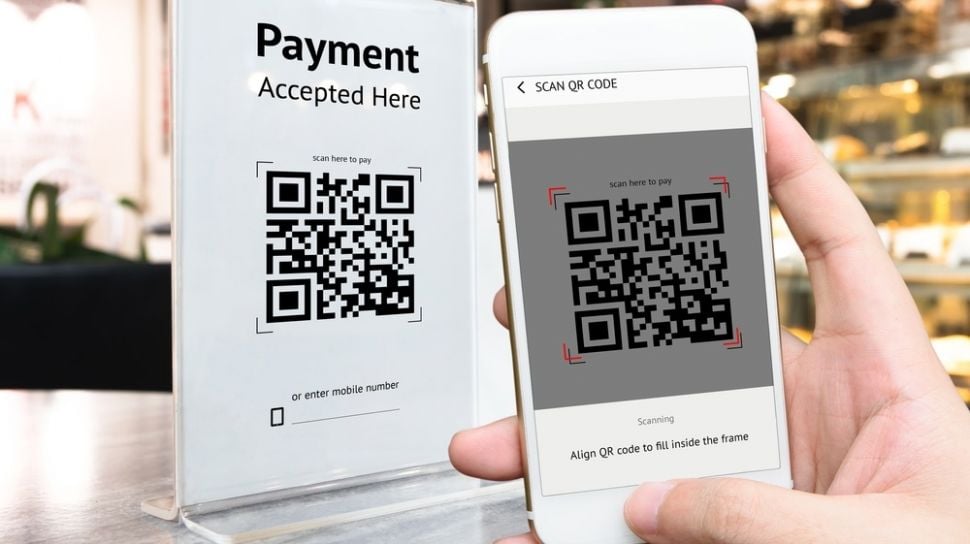Kadjiro – Barcode merupakan sebuah pola geometris yang pada umumnya mempunyai bentuk vertikal. Fungsi dari barcode adalah untuk memindai dan melacak sebuah barang maupun properti. Pada awal perkenalannya, barcode banyak digunakan untuk melacak kereta api. Akan tetapi, seriing berkembangnya jaman barcode menjadi semakin populer semenjeak digunakan untuk mendata barang di supermarket.
Tahukah kamu, bahwa ada 2 jenis barcode yaitu Universal Product Code dan International Standard Book Number (ISBN). ISBN ini pada umumnya dilisensi dari lembaga resmi untuk melakukan validasi produk yang akan dijual ke pasaran.
Selain untuk kebutuhan produksi dan melacak ketersediaan ritel, barcode juga bisa digunakan untuk keperluan pribadi. Misalnya, barcode dibuat untuk menandai produk jualan maupun koleksi pribadi. Sehingga, kamu bisa lebih mudah di dalam melakukan identifikasinya.
Jika dahulu dibutuhkan alat khusus untuk bisa membuat barcode, saat ini kamu sudah bisa membuat barcode sendiri di PC, Android maupun perangkat Apple. Adakah cara membuat barcode untuk produk makanan? Apakah bisa membuat barcode di Microsoft Excel? Nah, di bawah ini akan menjawab semua pertanyaan tersebut dengan lengkap dan jelas.
Cara Membuat Barcode Secara Online
Ada beberapa situs yang bisa kamu andalkan untuk membuat barcode secara online. Sebagai berikut adalah situs dan langkah-langkah yang bisa kamu lakukan :
-
Membuat Barcode untuk Keperluan Bisnis
Membuat barcode secara online bisa digunakan untuk keperluan bisnis, karena kamu harus menggunakan kode identifikasi yang resmi. Sebagai berikut adalah langkah-langkah untuk membuat barcode resmi yang dapat digunakan untuk memulai bisnis kamu :
- Membuat nomor identifikasi UPC/ISBN untuk produk kamu. Selain itu, kamu juga bisa membuat nomor UPC/ISBN dengan angka yang sama di bagian awalnya tapi harus dibedakan pada beberapa digit terakhirnya.
- Sementara itu, untuk mendapatkan nomor ISBN kamu bisa masuk ke dalam link ISBN.org. Di dalam situs ini, kamu bisa request ISBN tunggal, blok penerbit nomor ISBN atau nomor penerbit ekstra ISBN. Di sini, kamu akan meminta ISBN dari sebuah organisasi bernama Browker untuk melakukan verifikasi bisnis kamu. Setelah ISBN dikirimkan, kamu bisa meletakkan barcode tersebut di bagian belakang barang.
- Masuk ke dalam link barcode. tec-it.com untuk bisa membuat barcode kamu. Setelah memasukkan data beserta dengan rinciannya, barcode bisa diunduh langsung dari situs tersebut. Selain barcode ISBN, situs Tec-it bisa diandalkan untuk membuat jenis barcode yang lainnya. Diantaranya adalah kode QR, kode linear, Pharmacy Product Number dan masih banyak yang lainnya lagi.
-
Membuat Barcode untuk Keperluan Pribadi
Apabila tidak ingin menggunakan barcode untuk keperluan bisnis, kamu juga bisa menggunakannya untuk inventori pribadi. Sebagai berikut adalah cara membuat barcode untuk diletakkan pada barang-barang pribadi :
- Masuk ke dalam sitsu CreateBarcodes.com untuk bisa membuat barcode secara online.
- Ikuti wizard barcode untuk bisa membuat barcode digital.
- Tetapkan nama dan nomor seri di setiap barang pada situs ini untuk dapat menghasilkan barcode pribadi.
- Tampilkan barcode pada setiap barang yang kamu miliki untuk penggunaan secara pribadi.
Selain CreateBarcodes.com, kamu juga bisa mengandalkan situs pembuat barcode online yang lainnya. Simak langkah-langkahnya sebagai berikut :
- Membuka situs barcode-generator.org untuk bisa membuat barcode.
- Pilih jenis barcode yang ingin kamu buat.
- Memasukkan data barcode di bagian kolom yang sudah tersedia.
- Pilih format output-nya.
- Klik tombol “Create Barcode” dan tunggu sampai dengan proses pembuatan barcode selesai.
- Tekan tombol “Download” untuk menyimpan barcode tersebut.
-
Cara Membuat Barcode Menggunakan Excel
Selain menggunakan website di internet, barcode juga bisa dibuat dengan mudah menggunakan excel. Barcode buatan Microsoft Excel ini juga bisa langsung dicetak dan ditempel pada barang kamu. Sebagai berikut adalah langkah-langkah untuk membuat barcode dengan bantuan dari Excel :
- Masuk ke dalam link IDauatomation.com dan memilih menu “Product”. Lalu pada menu “Integration” tekan opsi “Microsoft Excel”.
- Cari menu “Barcode Fonts & VBA Macros”. Lalu, klik tombol merah dengan tulisan “Integration”.
- Unduh file dengan cara menekan tombol “Download” yang berwarna merah.
- Simpan file yang kamu unduh ke komputer dan buka file dengan nama “Barcodefunctions.zip” untuk bisa dikestrak di komputer kamu.
- Membuka Microsoft Excel, lalu memilih opsi menu “Tools” yang ada di bagian toolbar atas. Lalu, cari menu “Macro” dan memilih “Visual Basic Editor”.
- Klik menu “File” di toolbar atas. Berikutnya cari dan memilih menu “Import File”.
- Membuka browser untuk melakukan navigasi IDAutomation yang sudah di download. Cari file macro yang bernamakan “IDautomation.bas” dan buka pada halaman browser. Setelah itu, file akan ditambahkan pada folder “Modules” yang ada di Excel.
- Keluar dari editor visual basic, kamu masuk kembali ke workbook yang kosong. Uji barcode kamu dengan cara mengetikkan nomor di sel A1. Di sel sebelahnya, ketik fungsi barcode.
- Ketik “=Code128(Aa1)”. di sel B2 dan tekan “Enter” setelah kamu selesai memberikan kode pada data tersebut.
- Pilih sel B2 dan masuk ke pilihan font, lalu cari ID otomatisasi font dan memilih salah satunya. Barcode akan ditampilkan di kolom sel B2.
Nah, itulah dia 3 cara membuat barcode sendiri menggunakan HP maupun laptop. Selamat mencoba dan semoga penjelasan di atas bisa membantu kamu, ya.